DDR爱好者之家 Design By 杰米
作者以一张非常普通的小提琴演奏图片开始的,增加了昏暗的背景,同时给人物加上了翅膀和头发,再给局部增加火焰及火花等装饰,效果非常有冲击力。
最终效果

1、新建一个PSD文件,打开天空纹理素材;然后滤镜 > 模糊 > 高斯模糊,半径设置为2 px。

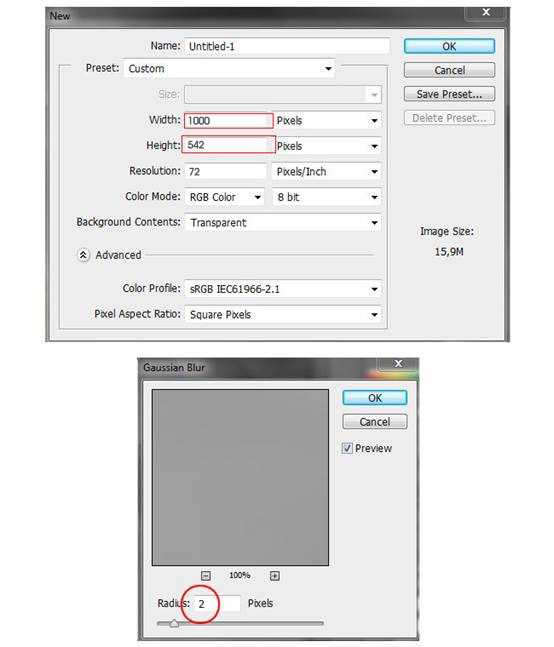
2、现在打开颓废纹理素材,混合模式选择柔光模式,透明度48%。

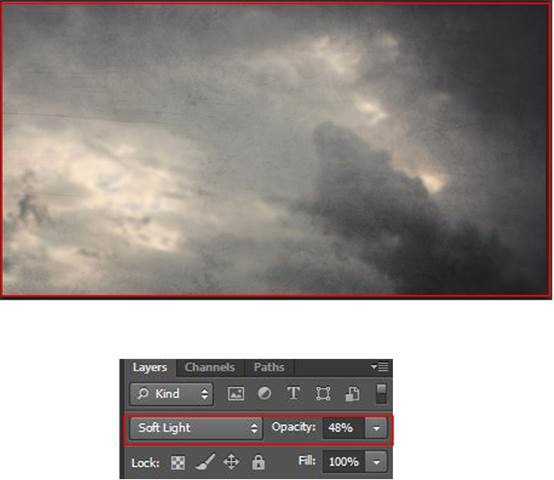
3、打开火焰素材,混合模式选择正片叠底,透明度80%; 新建一个图层蒙版,遮盖住图像中间的部分;添加色相/饱和度调整层,设置色相为15,饱和度-15。


4、接着打开雨夜素材,建立图层蒙版;我们使用素材图的顶部,混合模式选择排除,透明度30%。


5、打开天空,透明度30%。


6、接下来,打开火焰素材,使用蒙版工具,保留下图红圈中的部分,混合模式为滤色。


7、打开人物,像下图那样放置在图像里,使用钢笔工具切割图片;使用笔刷工具将图中模特的嘴唇涂红,混合模式选择柔光,透明度80%;现在单击右键,建立剪切蒙版。


8、新建一个图层,右键单击选择新建剪切蒙版;现在用混合笔刷工具,每一步都不要有太大的位移,小心地将模特的脸清理干净,任何小细节都不要放过。
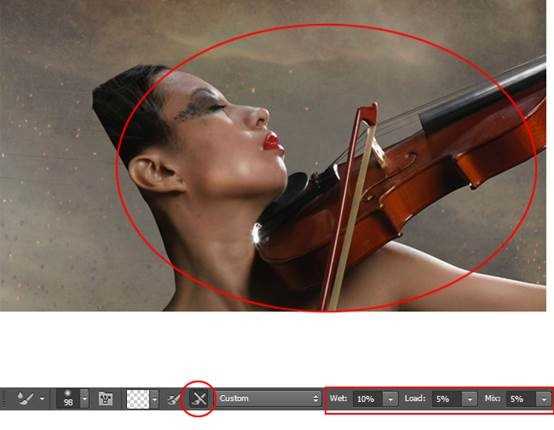
9、重复上述工作,然后找到编辑 > 填充,灰度50%,混合模式叠加,透明度17%;现在用加深/减淡工具让模特看起来与背景看起来更一致。
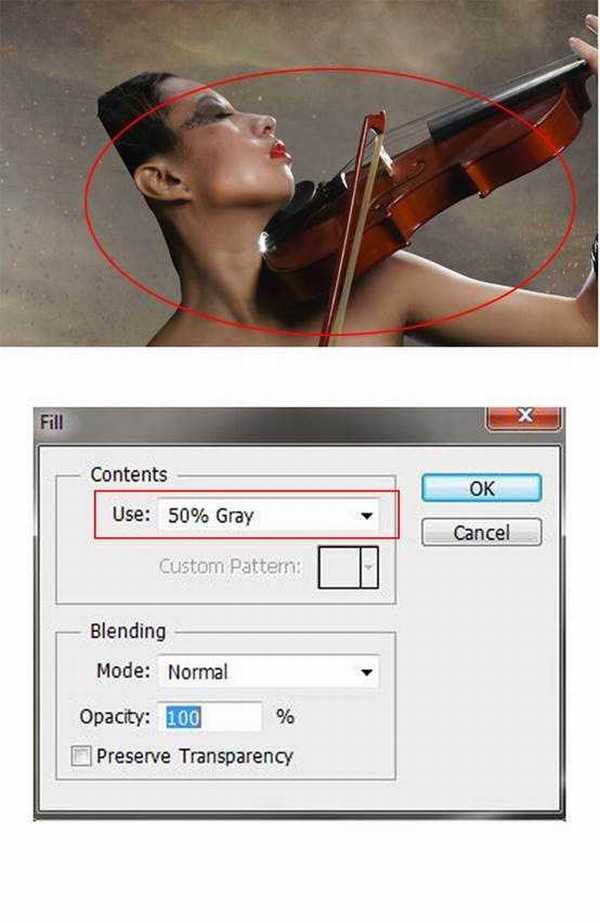
10、新建图层,新建剪切蒙版,然后用笔刷修改模特的身体,颜色#d89a06。
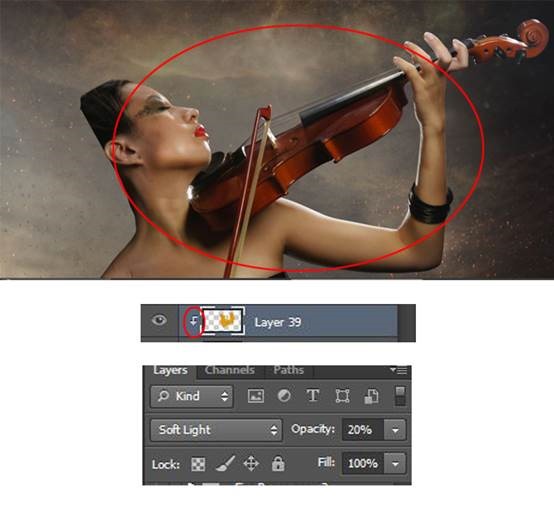
11、现在我们开始做模特的头发,打开头发素材,利用素材将模特的头发拼好,中间的工作比较细致,要有耐心,需要很多复制图层的操作,还需要一些修剪,让头发看起来更自然。这些图层记得放在 Girl 图层之上; 接下来图像 > 调整 > 匹配颜色,按照下图所示调整数据。


上一页12 下一页 阅读全文
最终效果

1、新建一个PSD文件,打开天空纹理素材;然后滤镜 > 模糊 > 高斯模糊,半径设置为2 px。

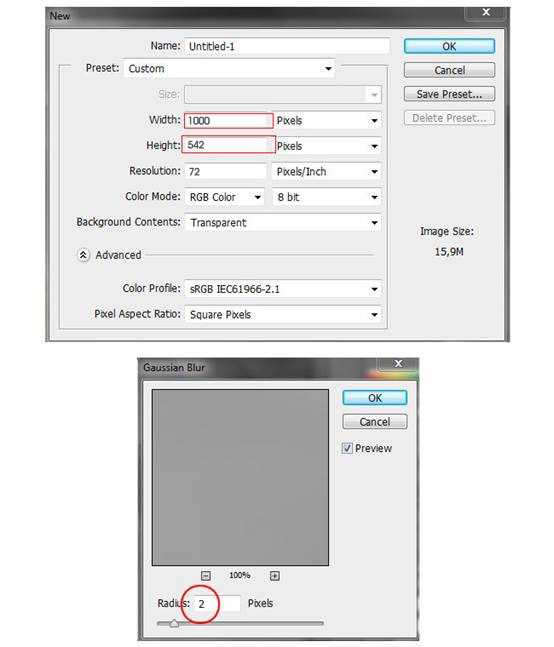
2、现在打开颓废纹理素材,混合模式选择柔光模式,透明度48%。

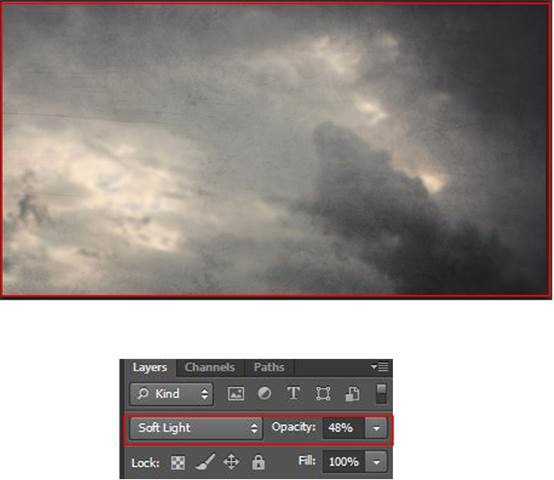
3、打开火焰素材,混合模式选择正片叠底,透明度80%; 新建一个图层蒙版,遮盖住图像中间的部分;添加色相/饱和度调整层,设置色相为15,饱和度-15。


4、接着打开雨夜素材,建立图层蒙版;我们使用素材图的顶部,混合模式选择排除,透明度30%。


5、打开天空,透明度30%。


6、接下来,打开火焰素材,使用蒙版工具,保留下图红圈中的部分,混合模式为滤色。


7、打开人物,像下图那样放置在图像里,使用钢笔工具切割图片;使用笔刷工具将图中模特的嘴唇涂红,混合模式选择柔光,透明度80%;现在单击右键,建立剪切蒙版。


8、新建一个图层,右键单击选择新建剪切蒙版;现在用混合笔刷工具,每一步都不要有太大的位移,小心地将模特的脸清理干净,任何小细节都不要放过。
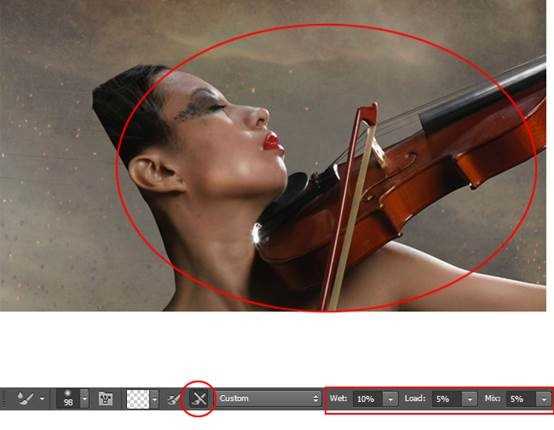
9、重复上述工作,然后找到编辑 > 填充,灰度50%,混合模式叠加,透明度17%;现在用加深/减淡工具让模特看起来与背景看起来更一致。
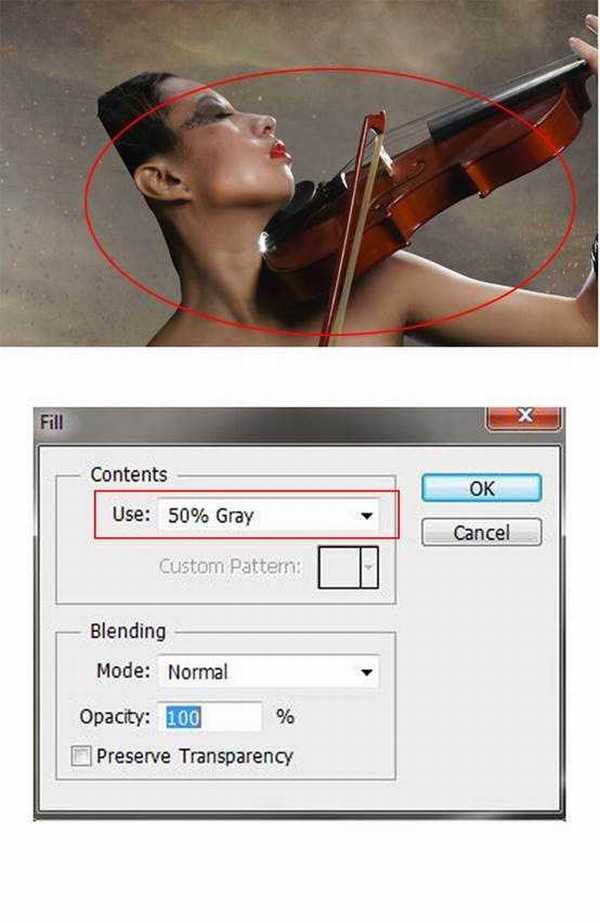
10、新建图层,新建剪切蒙版,然后用笔刷修改模特的身体,颜色#d89a06。
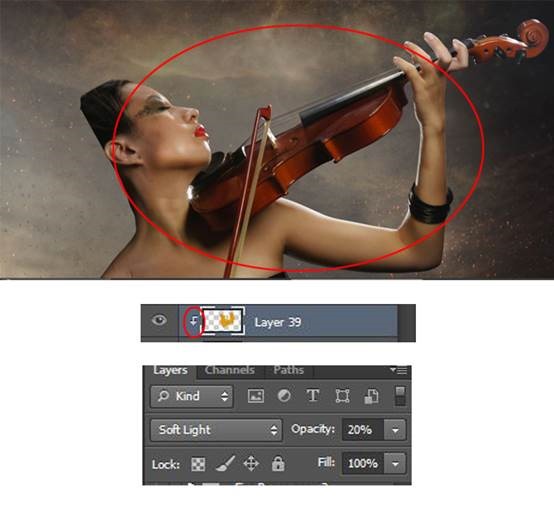
11、现在我们开始做模特的头发,打开头发素材,利用素材将模特的头发拼好,中间的工作比较细致,要有耐心,需要很多复制图层的操作,还需要一些修剪,让头发看起来更自然。这些图层记得放在 Girl 图层之上; 接下来图像 > 调整 > 匹配颜色,按照下图所示调整数据。


上一页12 下一页 阅读全文
DDR爱好者之家 Design By 杰米
广告合作:本站广告合作请联系QQ:858582 申请时备注:广告合作(否则不回)
免责声明:本站资源来自互联网收集,仅供用于学习和交流,请遵循相关法律法规,本站一切资源不代表本站立场,如有侵权、后门、不妥请联系本站删除!
免责声明:本站资源来自互联网收集,仅供用于学习和交流,请遵循相关法律法规,本站一切资源不代表本站立场,如有侵权、后门、不妥请联系本站删除!
DDR爱好者之家 Design By 杰米
暂无评论...
RTX 5090要首发 性能要翻倍!三星展示GDDR7显存
三星在GTC上展示了专为下一代游戏GPU设计的GDDR7内存。
首次推出的GDDR7内存模块密度为16GB,每个模块容量为2GB。其速度预设为32 Gbps(PAM3),但也可以降至28 Gbps,以提高产量和初始阶段的整体性能和成本效益。
据三星表示,GDDR7内存的能效将提高20%,同时工作电压仅为1.1V,低于标准的1.2V。通过采用更新的封装材料和优化的电路设计,使得在高速运行时的发热量降低,GDDR7的热阻比GDDR6降低了70%。
更新日志
2025年02月22日
2025年02月22日
- 小骆驼-《草原狼2(蓝光CD)》[原抓WAV+CUE]
- 群星《欢迎来到我身边 电影原声专辑》[320K/MP3][105.02MB]
- 群星《欢迎来到我身边 电影原声专辑》[FLAC/分轨][480.9MB]
- 雷婷《梦里蓝天HQⅡ》 2023头版限量编号低速原抓[WAV+CUE][463M]
- 群星《2024好听新歌42》AI调整音效【WAV分轨】
- 王思雨-《思念陪着鸿雁飞》WAV
- 王思雨《喜马拉雅HQ》头版限量编号[WAV+CUE]
- 李健《无时无刻》[WAV+CUE][590M]
- 陈奕迅《酝酿》[WAV分轨][502M]
- 卓依婷《化蝶》2CD[WAV+CUE][1.1G]
- 群星《吉他王(黑胶CD)》[WAV+CUE]
- 齐秦《穿乐(穿越)》[WAV+CUE]
- 发烧珍品《数位CD音响测试-动向效果(九)》【WAV+CUE】
- 邝美云《邝美云精装歌集》[DSF][1.6G]
- 吕方《爱一回伤一回》[WAV+CUE][454M]
